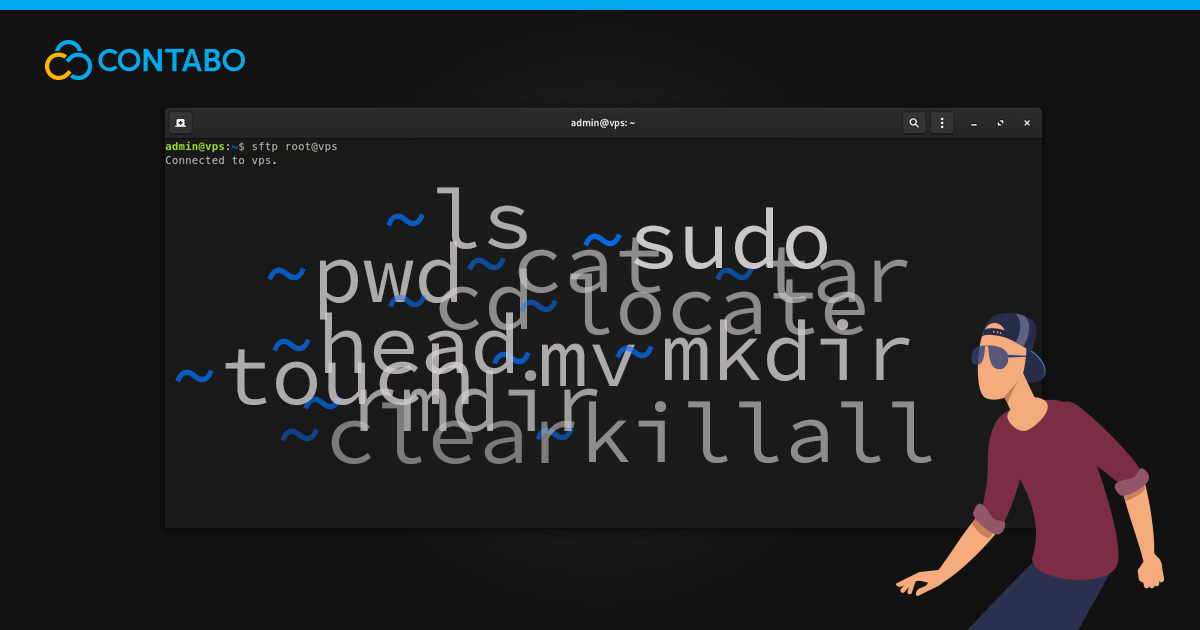
Die Linux-Befehle bilden das Rückgrat der Flexibilität und Leistungsfähigkeit des Betriebssystems und geben den Benutzern die Kontrolle über ihre Computerumgebung. Diese Befehle, auf die über das Terminal zugegriffen werden kann, ermöglichen Aufgaben, die von einfachen Dateimanipulationen bis hin zur komplexen Systemverwaltung reichen. Erfahrene IT-Nutzer, die Linux verwenden, streiten sich oft über die Konsistenz dieser Befehle in den verschiedenen Linux-Distributionen. Während die Kernphilosophie von Linux Offenheit und Anpassungsfähigkeit fördert, führt sie auch zu Variationen, die selbst erfahrene Profis verwirren können. Es ist völlig unmöglich, eine Liste aller Linux-Befehle zu erstellen, aber man kann sich trotzdem die nützlichsten Linux-Befehle ansehen. Dieser Lehrgang soll daher die grundlegende Syntax erklären, die konsistenten Elemente hervorheben und auf die Herausforderungen eingehen, die die Vielfalt der Linux-Distributionen mit sich bringt. Wenn du diese Aspekte verstehst, kannst du dich besser in der Linux-Kommandozeile zurechtfinden und ihr volles Potenzial ausschöpfen, egal welche Distribution du gewählt hast.
GNU Core Utilities verstehen
Die GNU Core Utilities, auch bekannt als coreutils, bilden das Fundament des GNU/Linux-Betriebssystems und stellen wichtige Datei-, Shell- und Textmanipulationswerkzeuge zur Verfügung, die Benutzer in einer Unix-ähnlichen Umgebung erwarten. Diese Hilfsprogramme umfassen eine breite Palette von Befehlen, vom Auflisten von Verzeichnissen (ls) über das Kopieren von Dateien (cp) bis hin zum Verschieben von Dateien (mv), die für den Linux-Benutzer unerlässlich sind. Der wichtigste Aspekt der GNU Core Utilities ist ihre weit verbreitete Standardisierung in fast allen Linux-Distributionen, die einen einheitlichen Rahmen für grundlegende Aufgaben bietet.
Diese Einheitlichkeit ist vor allem für IT-affine Kunden von Vorteil, die bei ihren täglichen Aufgaben auf diese Befehle angewiesen sind. Unabhängig von der verwendeten Linux-Distribution, sei es Ubuntu, Fedora oder Arch Linux, sind sich die Kerndienstprogramme sehr ähnlich. Diese Konsistenz erleichtert das Erlernen und die Umstellung auf verschiedene Linux-Umgebungen und erleichtert den Benutzern die Anpassung an eine Vielzahl von Systemen. Während die Kerndienstprogramme eine verlässliche Grundlage bieten, ist die Linux-Befehlslandschaft, insbesondere in Bereichen wie der Paketverwaltung und der Netzwerkkonfiguration, vielseitiger. Die Beherrschung der wichtigsten Dienstprogramme bildet die Grundlage für die Beherrschung der Linux-Kommandozeile und ebnet den Weg, um spezialisiertere und distributionsspezifische Befehle mit größerer Leichtigkeit zu bedienen.
Unterschiedliche Befehle in der Paketverwaltung
Die Paketverwaltung in Linux ist für die Installation, Aktualisierung und Entfernung von Software unerlässlich und spielt eine wichtige Rolle dabei, Systeme aktuell und sicher zu halten. Die Befehle, die für die Paketverwaltung verwendet werden, unterscheiden sich jedoch von Linux-Distribution zu Linux-Distribution erheblich und spiegeln die verschiedenen Paketverwaltungssysteme und -philosophien wider, die jede Distribution verwendet.
Debian-basierte Systeme: Nutzung der APT
In Debian-basierten Distributionen wie Ubuntu dient das Advanced Package Tool (APT) als primärer Mechanismus für die Paketverwaltung. Mit Befehlen wie apt-get oder apt können Nutzer ganz einfach Software aus umfangreichen Repositories installieren. Für alle, die ihre Fähigkeiten in der Paketverwaltung auf Debian-basierten Systemen erlernen und verbessern möchten, bietet unser umfassender Guide über die Verwaltung von Paketen mit dem Apt-Package Manager wertvolle Einblicke und Anleitungen, um das Beste aus APT herauszuholen.
Red Hat und Arch Linux: Yum, DNF und Pacman
Im Gegensatz dazu setzen Red Hat-basierte Systeme wie Fedora und CentOS auf yum oder dessen Nachfolger dnf für die Paketverwaltung. Arch Linux, das für seine Einfachheit und die Betonung der Benutzerkontrolle bekannt ist, wählt pacman für die Paketverwaltung, was einen anderen Ansatz in Bezug auf Syntax und Funktionen darstellt.
Unterschiede meistern
Diese Variabilität erfordert ein breiteres Verständnis und Vertrautheit mit dem jeweiligen Paketmanagementsystem, vor allem für diejenigen, die mit mehreren Distributionen arbeiten. Der Prozess der Softwareinstallation unterscheidet sich zum Beispiel von „apt install Paketname“ unter Ubuntu bis zu „pacman -S Paketname“ unter Arch Linux.
Für IT-versierte Personen ist das Erkennen und Anpassen dieser Unterschiede der Schlüssel zur effektiven Verwaltung von Software in verschiedenen Linux-Umgebungen. Kontinuierliches Lernen und Anpassungsfähigkeit sind unverzichtbar und verbessern die Fähigkeit, Linux-Systeme zu warten und zu optimieren, indem man die Befehle zur Paketverwaltung der einzelnen Distributionen genau kennt.
Variabilität bei Netzwerkmanagement-Befehlen
Unterschiede der Netzwerkbefehle erkunden
Die Verwaltung von Netzwerkeinstellungen und -konfigurationen unter Linux ist ein weiterer Bereich, in dem sich die Befehle und Dienstprogramme der verschiedenen Distributionen deutlich unterscheiden. Diese Unterschiede spiegeln die verschiedenen Ansätze für die Netzwerkverwaltung in den verschiedenen Linux-Umgebungen wider und wirken sich auf Aufgaben wie die Konfiguration von IP-Adressen, die Verwaltung von Netzwerkschnittstellen und die Überwachung des Datenverkehrs aus.
Debian und Red Hat: Netzwerk-Konfigurationswerkzeuge
Debian-basierte Distributionen, einschließlich Ubuntu, verlassen sich oft auf den Befehl ifconfig für die Netzwerkkonfiguration, obwohl er nach und nach durch den moderneren Befehl ip ersetzt wird. Tools wie netplan oder NetworkManager werden ebenfalls häufig verwendet, um die Netzwerkeinstellungen auf eine dynamischere und benutzerfreundlichere Weise zu verwalten. Auf der anderen Seite bevorzugen Red Hat-basierte Systeme wie Fedora und CentOS möglicherweise nmcli (NetworkManager Command Line Interface) oder nmtui (NetworkManager Text User Interface) und setzen damit auf unterschiedliche Tools für ähnliche Aufgaben.
Arch Linux: Eine minimalistische Herangehensweise
Arch Linux, das seine minimalistische Philosophie beibehält, verwendet in der Regel den ip-Befehl für die direkte Manipulation von Netzwerkschnittstellen und verlässt sich bei komplexeren Netzwerkverwaltungsaufgaben auf manuelle Konfigurationsdateien oder Dienstprogramme von Drittanbietern. Dieser Ansatz bietet den Benutzern mehr Kontrolle, erfordert aber ein tieferes Verständnis der Netzwerkgrundlagen.
Netzwerkmanagement über Distributionen hinweg beherrschen
Um die Befehle und Tools für die Netzwerkverwaltung in den verschiedenen Linux-Distributionen zu verstehen, musst du die grundlegenden Netzwerkprinzipien beherrschen und dich mit den spezifischen Dienstprogrammen der einzelnen Distributionen vertraut machen. Egal, ob es darum geht, IP-Einstellungen anzupassen, Routing-Tabellen zu konfigurieren oder Firewalls einzurichten – das Verständnis der verfügbaren Befehle und Tools ist für ein effektives Netzwerkmanagement in verschiedenen Linux-Umgebungen unerlässlich.
Vergleich: Arch Linux vs. Ubuntu
Arch Linux und Ubuntu stehen für zwei unterschiedliche Philosophien im Linux-Universum. Arch Linux ist bekannt für seinen minimalistischen DIY-Ansatz (Do-it-yourself). Es bietet den Nutzern eine einfache Installation. Diese dient als Grundlage für die Erstellung eines individuellen Systems. Diese Philosophie erstreckt sich auch auf die Paket- und Netzwerkverwaltung. Die Nutzer werden ermutigt, direkt mit dem System zu arbeiten. Sie verwenden Befehle wie „pacman“ für Pakete und „ip“ für Netzwerkkonfigurationen.
Ubuntu hingegen zielt darauf ab, dass du sofort loslegen kannst, und bietet dir ein umfassendes Set an vorinstallierten Dienstprogrammen. Es nutzt apt für die Paketverwaltung und bietet benutzerfreundliche Tools wie den NetworkManager für die Netzwerkkonfiguration. Dieser Ansatz macht Ubuntu zu einer guten Wahl für alle, die ein System bevorzugen, das sofort nach der Installation funktioniert und nicht erst manuell konfiguriert werden muss.
Die Entscheidung zwischen Arch Linux und Ubuntu hängt oft davon ab, ob der Nutzer Kontrolle oder Bequemlichkeit bevorzugt. Nutzer von Arch Linux genießen die Flexibilität, ihr System umfassend anzupassen, was ein tieferes Verständnis der Linux-Befehle und -Dienstprogramme erfordert. Die Nutzer von Ubuntu hingegen profitieren von einem System, das weniger anfängliche Konfiguration erfordert, sodass sie sich auf die Nutzung des Systems konzentrieren können, anstatt es einzurichten.
Dieser Vergleich verdeutlicht das vielfältige Ökosystem der Linux-Distributionen, die jeweils unterschiedliche Bedürfnisse und Vorlieben der Nutzer berücksichtigen. Wenn du diese Unterschiede verstehst, kannst du die Distribution auswählen, die am besten zu deinen IT-Kenntnissen und persönlichen Anforderungen an die Systemverwaltung passt.
Anpassungen und Aliase: Benutzerperspektive
Die Macht der Aliase
Die Anpassung von Linux geht über die Oberfläche hinaus und ermöglicht es den Nutzern, ihre Kommandozeilenerfahrung nach ihren Wünschen zu gestalten. Aliase sind ein Eckpfeiler dieser Personalisierung und bieten Abkürzungen für längere Befehle oder häufig verwendete Sequenzen.
Aliase in Linux erstellen
Um einen Alias zu erstellen, fügen die Benutzer einfach eine Zeile in die Profildatei ihrer Shell ein (z. B. ~/.bashrc oder ~/.zshrc). Hier sind einige praktische Beispiele:
1. System aktualisieren: Für Ubuntu-Benutzer kann das Aktualisieren des Systems mit einem einzigen Befehl vereinfacht werden.
alias update='sudo apt update && sudo apt upgrade'Wenn du diese Zeile zu ~/.bashrc hinzufügst und update im Terminal ausführst, wird der gesamte Aktualisierungs- und Upgrade-Prozess ausgeführt.
2. Zu häufig verwendeten Verzeichnissen navigieren: Reduziere die Anzahl der Eingaben, die nötig sind, um zu einem häufig genutzten Verzeichnis zu navigieren.
alias docs='cd ~/Documents' Wenn du docs eingibst, gelangst du nun direkt zu deinem Dokumentenordner.
3. Verzeichnisinhalte auflisten: Verbessere den Befehl ls, um detaillierte Informationen, einschließlich versteckter Dateien, anzuzeigen.
alias ll='ls -la'Dieser Alias ändert den Befehl ll so ab, dass er eine detaillierte Auflistung aller Dateien durchführt, einschließlich der Dateiberechtigungen, der Anzahl der Links, des Besitzers, der Gruppe, der Größe und des Zeitstempels.
Aliase über Sitzungen hinweg beibehalten
Damit diese Aliasnamen in jeder Sitzung verfügbar sind, musst du die Profildatei nach der Bearbeitung löschen oder das Terminal neu starten. Um einen Alias dauerhaft zu machen, fügst du ihn der Profildatei der Shell hinzu, wie oben gezeigt.
Einfluss von Anpassungsoptionen
Mit Aliasen und anderen Anpassungsoptionen können Linux-Nutzer ihre Arbeitsabläufe optimieren und komplexe Befehle auf einfache, einprägsame Schlüsselwörter reduzieren. Dieses Maß an Personalisierung spart nicht nur Zeit, sondern macht die Kommandozeile auch zugänglicher und benutzerfreundlicher.
Umfassender Überblick über die Linux-Befehle
Linux-Befehle sind die Grundpfeiler der Systeminteraktion und -verwaltung und ermöglichen es den Benutzern, eine Vielzahl von Aufgaben auszuführen. Dieser Abschnitt bietet einen kategorisierten Überblick über die grundlegenden Linux-Befehle und soll sowohl eine Auffrischung für erfahrene Benutzer als auch einen Guide für Neueinsteiger bieten.
Navigation
Das Navigieren im Dateisystem ist eine grundlegende Fähigkeit für jeden Linux-Benutzer. Mit den Linux-Verzeichnisbefehlen in dieser Kategorie kannst du dich zwischen Verzeichnissen bewegen, ihre Inhalte auflisten und deine aktuelle Position in der Dateisystemhierarchie anzeigen. Die Beherrschung dieser Befehle ist der erste Schritt, um Linux-Umgebungen gekonnt zu verwalten.
| Befehl | Befehlssyntax | Beschreibung |
| cd | cd /path/to/directory | Wechsle das aktuelle Verzeichnis. |
| cd ../ | Wechsle in das übergeordnete Verzeichnis des aktuellen Verzeichnisses. | |
| ls | ls -lah | Listet alle Dateien und Verzeichnisse, auch die versteckten, mit detaillierten Informationen auf. |
| pwd | pwd | Gibt den Pfad des aktuellen Verzeichnisses als Ausgabe aus. |
Dateioperationen
Dateioperationen sind wichtig für die Verwaltung der Daten in deinem System. Zu dieser Kategorie gehören Befehle zum Erstellen, Kopieren, Verschieben und Löschen von Dateien. Diese Prozesse zu verstehen, ist wichtig, um dein Dateisystem effektiv zu organisieren und zu verwalten.
| Befehl | Befehlssyntax | Beschreibung |
| touch | touch newfile.txt | Erstelle eine neue Datei oder aktualisiere den Zeitstempel einer bestehenden Datei. |
| cp | cp source.txt destination.txt | Kopiere Dateien von der Quelle zum Ziel. |
| mv | mv oldname.txt newname.txt | Dateien oder Verzeichnisse verschieben oder umbenennen. |
| rm | rm file.txt | Dateien oder Verzeichnisse löschen. |
Verzeichnisoperationen
Neben einzelnen Dateien ist die Verwaltung von Verzeichnissen ebenso wichtig. Dieser Abschnitt befasst sich mit dem Anlegen und Entfernen von Verzeichnissen und gibt dir die nötigen Werkzeuge an die Hand, um dein Dateisystem zu strukturieren und aufzuräumen.
| Befehl | Befehlssyntax | Beschreibung |
| mkdir | mkdir newdir | Erstelle ein neues Verzeichnis. |
| rmdir | rmdir emptydir | Entferne ein leeres Verzeichnis. |
| rm -r | rm –r /path/to/directory/ | Entferne ein Verzeichnis, egal ob es leer ist |
Anzeigen von Inhaltsbefehlen in Linux
Den Inhalt von Dateien einzusehen, ist eine tägliche Notwendigkeit. In dieser Kategorie findest du Befehle, mit denen du dir den Inhalt von Dateien auf verschiedene Arten anzeigen lassen kannst, egal ob du eine ganze Datei oder nur einen bestimmten Teil davon anzeigen lassen willst.
| Befehl | Befehlssyntax | Beschreibung |
| cat | cat file.txt | Zeigt den Inhalt von Dateien an. |
| less | less file.txt | Zeigt den Inhalt einer Datei seitenweise an. |
| head | head file.txt | Zeigt die ersten paar Zeilen einer Datei an. |
| tail | tail file.txt | Zeigt die letzten paar Zeilen einer Datei an. |
Verwaltung von Berechtigungen Befehle in Linux
Die Sicherung und Verwaltung des Zugriffs auf Dateien und Verzeichnisse ist ein wichtiger Aspekt der Linux-Administration. In diesem Unterkapitel werden Befehle erläutert, mit denen Dateiberechtigungen und -eigentümerschaft geändert werden, um sicherzustellen, dass nur autorisierte Benutzer auf bestimmte Dateien zugreifen oder sie ändern können.
| Befehl | Befehlssyntax | Beschreibung |
| chmod | chmod [permission] script.sh | Ändere die Dateimodus-Bits, um Berechtigungen zu setzen. |
| chown | chown user:group file.txt | Ändere den Dateibesitzer und die Gruppe. |
Befehle zur Textmanipulation in Linux
Die Bearbeitung von Textdateien ist eine häufige Aufgabe, sei es bei der Programmierung, der Konfiguration oder der Datenverarbeitung. In diesem Abschnitt werden Befehle zum Durchsuchen und Bearbeiten von Text in Dateien vorgestellt, um die Vielseitigkeit und Leistungsfähigkeit der Kommandozeile im Umgang mit Text zu demonstrieren.
| Befehl | Befehlssyntax | Beschreibung |
| grep | grep ‚pattern‘ file.txt | Suche Text mit Hilfe von Mustern. |
| awk | awk ‚/pattern/ {action}‘ file.txt | Mustersuche und Sprachverarbeitung. |
| sed | sed ’s/original/replacement/‘ file.txt | Stream-Editor zum Filtern und Umwandeln von Text. |
Linux Netzwerkbefehle
In der vernetzten Welt von heute sind die Verwaltung von Netzwerkeinstellungen und die Diagnose von Verbindungen unverzichtbare Fähigkeiten. In diesem Unterkapitel geht es um Befehle zur Überprüfung von Netzwerkkonfigurationen und zum Testen der Konnektivität, die wichtig sind, damit dein System effektiv mit anderen Systemen und Diensten kommunizieren kann.
| Befehl | Befehlssyntax | Beschreibung |
| ping | ping example.com | Überprüfe die Netzwerkverbindung zu einem Server. |
| ifconfig | ifconfig | Anzeige oder Konfiguration der Netzwerkschnittstelle. (Hinweis: ifconfig ist zugunsten von ip veraltet) |
| netstat | netstat -tuln | Netzwerkverbindungen, Routing-Tabellen, Schnittstellenstatistiken, Masquerade-Verbindungen und Multicast-Mitgliedschaften anzeigen. |
Herausforderungen des Cross-Distribution Managements
Das Linux-Ökosystem ist reichhaltig und vielfältig, mit Distributionen, die auf unterschiedliche Benutzer, Systeme und Philosophien zugeschnitten sind. Diese Vielfalt ist zwar eine der größten Stärken von Linux, bringt aber auch einige Herausforderungen mit sich, insbesondere bei der Verwaltung von Systemen über mehrere Distributionen hinweg. Diese Herausforderungen zu verstehen, ist der Schlüssel zur Entwicklung effektiver Strategien für das verteilungsübergreifende Systemmanagement.
1. Unterschiede zwischen den Konfigurationsdateien
Eine der größten Herausforderungen sind die unterschiedlichen Speicherorte und Formate der Konfigurationsdateien. So befinden sich Netzwerkkonfigurationsdateien, die auf Debian-basierten Systemen in /etc/network/interfaces liegen, auf Red Hat-basierten Distributionen in /etc/sysconfig/network-scripts/. Aufgrund dieser Unstimmigkeiten müssen sich Administratoren mit der Dateisystemstruktur und den Konfigurationspraktiken der einzelnen Distributionen, die sie verwalten, vertraut machen.
2. Variabilität der Sicherheitstools
Auch die Sicherheitstools und die dazugehörigen Befehle können sich von Distribution zu Distribution stark unterscheiden. Die Firewall-Verwaltung wird zum Beispiel unter Ubuntu von ufw (Uncomplicated Firewall) übernommen, während Fedora firewalld verwendet. Diese Unterschiede erstrecken sich auch auf Scan-Tools, Intrusion Detection Systeme und andere Sicherheitsprogramme, die ein umfassendes Verständnis der verfügbaren Tools und ihrer Konfiguration auf jedem System erfordern.
3. Herausforderungen bei Skripting und Automatisierung
Skripterstellung und Automatisierung sind leistungsstarke Techniken, um mehrere Systeme effizient zu verwalten. Die Unterschiede in der Verfügbarkeit von Befehlen, der Syntax und den Standard-Shell-Umgebungen der verschiedenen Distributionen können diese Bemühungen jedoch erschweren. Skripte, die für ein Debian-basiertes System entwickelt wurden, müssen möglicherweise angepasst werden, damit sie auf Arch Linux oder Fedora laufen. Das liegt an den Unterschieden bei den Befehlen des Paketmanagers (apt vs. pacman vs. dnf), den Shell-Build-Ins und den Dienstprogrammoptionen.
Entwicklung vertriebsübergreifender Kompetenz
Um diese Herausforderungen zu meistern, müssen IT-Experten ein tiefes Verständnis der Linux-Kommandozeile entwickeln. Sie müssen sich mit den Eigenheiten der Distributionen, mit denen sie arbeiten, vertraut machen. Und sie müssen anpassungsfähige Skripterstellungsmethoden anwenden. Der Einsatz von Konfigurationsmanagement-Tools und Automatisierungsplattformen kann die verteilungsübergreifende Verwaltung vereinfachen. Dies gewährleistet Konsistenz und Effizienz in verschiedenen Linux-Umgebungen.
Fazit
Wir haben die wichtigsten Linux-Befehle behandelt, von der grundlegenden Navigation bis zur fortgeschrittenen Datei- und Netzwerkverwaltung. Diese Werkzeuge sind die Grundlage für die Beherrschung von Linux und ermöglichen die Kontrolle und Anpassung deiner Computerumgebung. Vergiss nicht, dass Aliase deinen Arbeitsablauf erheblich vereinfachen und komplexe Befehle leichter zugänglich machen können. Wir ermutigen dich, die Befehle weiter zu erforschen und an deine Bedürfnisse anzupassen.